Nextcloud es una bifurcación del proyecto ownCloud que le ofrece la posibilidad de ejecutar un servicio de almacenamiento en la nube que usted mismo administra y controla. Además, puede ampliar su funcionalidad utilizando diferentes aplicaciones de la tienda de aplicaciones Nextcloud. Recientemente, esta colección se actualizó con una nueva aplicación, ONLYOFFICE, que permite a los usuarios integrar Nextcloud, como ownCloud, con editores de documentos en línea de ONLYOFFICE para crear, editar y colaborar fácilmente en documentos de texto, hojas de cálculo y presentaciones.
1. Requisitos de software
Necesitarás:
- Nextcloud versión 11.0.2 o posterior. Para instalarlo, siga las instrucciones aquí.
- Servidor de documentos de ONLYOFFICE versión 4.2 o posterior.
- Aplicación de integración OwnCloud/Nextcloud ONLYOFFICE .
2. Instalación de ONLYOFFICE Document Server v.4.2
Para instalar la última versión de ONLYOFFICE Document Server, puede usar los paquetes .deb o .rpm, o una imagen oficial de Docker. La forma más fácil es usar Docker.
Antes de comenzar la instalación, asegúrese de que su máquina cumpla con los siguientes requisitos del sistema:
- CPU :doble núcleo 2 GHz o mejor
- RAM :4 GB o más
- HDD :al menos 2 GB de espacio libre
- Al menos 2 GB de intercambio
- SO :amd64 Distribución de Linux con versión de kernel 3.10 o más tarde
- Docker :versión 1.10 o más tarde
Luego ejecuta Docker y ejecuta el siguiente comando:
sudo docker run -i -t -d -p 80:80 onlyoffice/documentserver
Esto instalará Document Server y todas las dependencias que necesita.
Ejecute ONLYOFFICE desde su navegador para comprobar su funcionamiento.
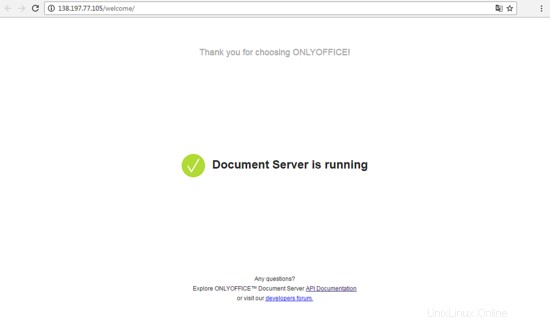
Tenga en cuenta que ONLYOFFICE Document Server y Nextcloud deben estar instalados en diferentes máquinas, de lo contrario podrían ocurrir problemas de integración.
3. Activación de la aplicación de integración ownCloud/Nextcloud ONLYOFFICE
Descargue la aplicación de integración ownCloud/Nextcloud ONLYOFFICE desde GitHub y colóquela en el directorio /apps en su servidor Nextcloud:
cd apps/
git clone https://github.com/ONLYOFFICE/onlyoffice-owncloud.git onlyoffice
Acceda a Nextcloud, abra la página con Aplicaciones no habilitadas y haga clic en Habilitar para la aplicación ONLYOFFICE.
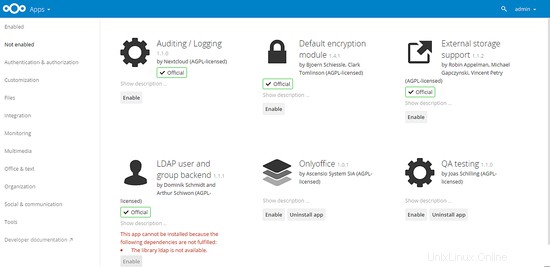
4. Configuración de la aplicación de integración ownCloud/Nextcloud ONLYOFFICE
Abra la configuración de administración de Nextcloud, vaya a la sección ONLYOFFICE e ingrese la dirección del servidor con ONLYOFFICE Document Server instalado:
https://
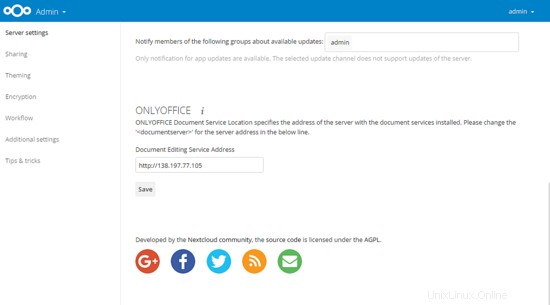
Si copia la URL del servidor de documentos desde el navegador, no incluya /bienvenido/.
5. Primeros pasos con ONLYOFFICE
Para editar su documento, simplemente seleccione la opción Abrir en ONLYOFFICE del menú del documento correspondiente.
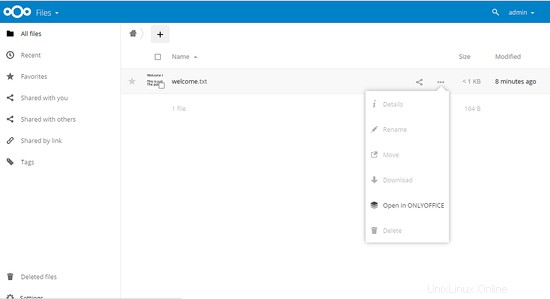
Para crear un nuevo documento de texto, hoja de cálculo o presentación, haga clic en el botón + en la parte superior de la interfaz de Nextcloud y seleccione un tipo de archivo apropiado.
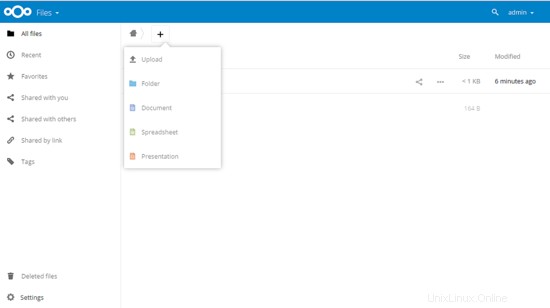
Enlaces
- Para instalar ONLYOFFICE Document Server desde el repositorio en Debian, Ubuntu y derivados, siga estas instrucciones.
- Para instalar ONLYOFFICE Document Server desde el repositorio en CentOS y derivados, siga las instrucciones aquí.
- Para saber cómo funciona, lea la documentación de la API de ONLYOFFICE.
- Para obtener el código fuente, visite GitHub
- Para cualquier pregunta de soporte, consulte dev.onlyoffice.org